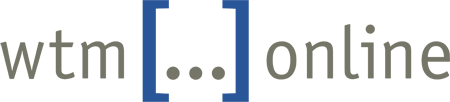Datensicherungen mit BackUpWordPress

BackupWordPress Installation
Im Adminbereich können Sie unter Plugins->Installieren in der WordPress-Suche „BackupWordPress“ eingeben und auf Plugins suchen klicken. Danach können Sie das Plugin auf Knopfdruck installieren und anschließend aktivieren.
Einstellungen
Unter Werkzeuge->Backups können Sie eine Aufgabe hinzufügen. Sie können einstellen, dass täglich eine Sicherung erfolgt und 10 Sicherungen aufbewahrt werden. ( Beispiel) Dabei sollen die Datenbank und auch Dateien gesichert werden und eine E-Mail für Benachrichtigung ist auch möglich.
Backup einspielen
Nehmen wir an Ihre Seite ist defekt und Sie müssen diese mit einer Datensicherung wieder herstellen: Die erstellten Backups werden im Plugin BackupWordPress bei den Einstellungen angezeigt. Hier können Sie das letzte Backup als zip-Datei auf Ihren PC herunterladen. Ab jetzt müssen Sie das Backend von WordPress verlassen. Die zuvor heruntergeladene zip-Datei enthält Ihre Dateien und eine SQL-Datenbank. Die Dateien laden Sie mit einem FTP-Programm in das Verzeichnis ihrer WordPress-Installation. Die SQL-Datei importieren Sie in eine leere Datenbank, dazu nutzen Sie phpmyadmin. Damit ist die Seite wiederhergestellt. Einen Link zu phpmyadmin werden Sie bei Ihrem Provider unter Datenbanken finden, achten Sie darauf die richtige Datenbank zu verwenden.

Für WordPress Sicherungen gibt es inzwischen deutlich bessere und einfachere Lösungen, zum Beispiel hier.
Wenn Sie WordPress-Updates und Datensicherungen in professionelle Hände legen wollen, bieten wir Ihnen unsere WordPress Wartung oder für spezielle Einzelfragen unsere WordPress Hilfe an
Google fordert sichere Webseiten
Auch Google hat ein großes Interesse, dass Webseiten sauber bleiben. Bei infizierten Webseiten werden User schon vor dem Besuch gewarnt, manchmal verschwinden angegriffene Seiten ganz aus dem Index. Das kann für einige Unternehmen eine wirtschaftliche Katastrophe sein.